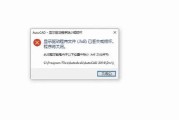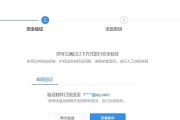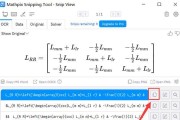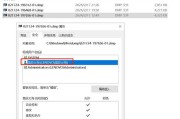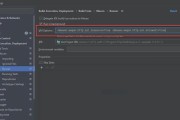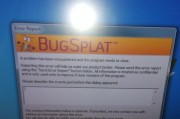随着互联网的普及,我们越来越依赖网络进行工作、学习和娱乐。然而,在使用Mac电脑上网时,我们可能会遇到各种网络错误,例如连接失败、速度慢、无法访问特定网站等问题。本文将介绍如何以Mac电脑检测和解决网络错误,帮助您快速定位和解决这些问题,保持良好的上网体验。
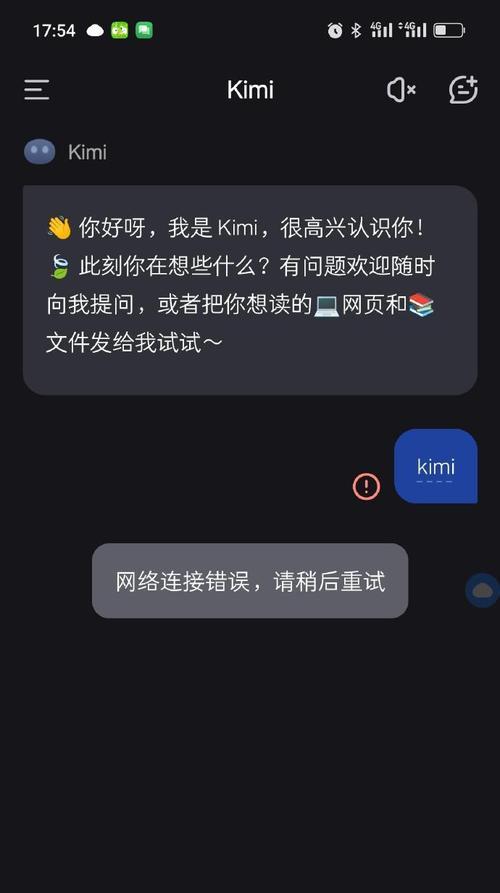
检查网络连接状态
在Mac电脑中点击屏幕右上角的Wi-Fi图标,检查Wi-Fi连接状态是否正常。如果显示已连接但无法上网,或者没有显示任何可用的Wi-Fi网络,可能是由于无线路由器故障、无线信号弱等问题引起的。
重启路由器和Mac电脑
有时候,简单地重启路由器和Mac电脑就可以解决网络错误。首先断开路由器的电源,等待几分钟后再重新插入电源,等待路由器完全启动后再启动Mac电脑。

检查Wi-Fi密码和网络设置
确保输入的Wi-Fi密码是正确的,并检查网络设置是否正确。可以尝试删除已保存的Wi-Fi网络并重新连接,或者手动输入Wi-Fi网络的名称和密码。
使用网络诊断工具
Mac电脑自带了网络诊断工具,可以帮助您快速定位网络错误。在“系统偏好设置”中选择“网络”,点击左下角的“高级”按钮,然后选择“诊断”选项卡进行网络诊断。
清除DNS缓存
有时候,DNS缓存可能会导致网络错误。打开“终端”应用程序,输入“sudodscacheutil-flushcache”命令并按回车键来清除DNS缓存。

更新系统和应用程序
保持系统和应用程序更新是防止网络错误的重要措施之一。在“系统偏好设置”中选择“软件更新”,确保系统和应用程序都是最新版本。
检查防火墙设置
Mac电脑的防火墙设置可能会影响网络连接。在“系统偏好设置”中选择“安全性与隐私”,点击“防火墙”选项卡,确保防火墙处于关闭或适当的配置状态。
禁用无用的网络服务
Mac电脑可能会连接到多个网络服务,有些可能已经过期或不再使用。在“系统偏好设置”中选择“网络”,点击左侧的“位置”选项卡,删除无用的网络服务并重新连接。
检查网线连接
如果使用有线连接上网,确保网线连接正常。可以尝试更换网线或连接到其他端口。
优化Wi-Fi信号
有时候,Wi-Fi信号可能受到干扰而导致网络错误。可以尝试将无线路由器放置在较高的位置、远离电子设备和大型金属物体,或者使用Wi-Fi信号放大器来增强信号。
更改DNS服务器
尝试更改Mac电脑的DNS服务器,可以提高网络连接的稳定性和速度。可以在“系统偏好设置”中选择“网络”,点击左下角的“高级”按钮,然后选择“DNS”选项卡,添加新的DNS服务器地址。
优化网络设置
调整网络设置也是解决网络错误的一种方法。可以在“系统偏好设置”中选择“网络”,点击左下角的“高级”按钮,然后选择“TCP/IP”选项卡,调整IPv4和IPv6的配置。
使用网络工具进行故障排除
如果以上方法无法解决网络错误,可以尝试使用一些第三方网络工具进行故障排除。例如,Ping和Traceroute工具可以帮助您定位网络故障的具体位置。
联系网络服务提供商
如果您无法解决网络错误,可以联系您的网络服务提供商寻求帮助。他们可能需要检查物理设备和网络连接,或者提供其他解决方案。
本文介绍了如何以Mac电脑检测和解决网络错误的方法,包括检查网络连接状态、重启路由器和Mac电脑、检查Wi-Fi密码和网络设置、使用网络诊断工具等。通过以上方法,您可以快速定位和解决网络错误,保持Mac电脑良好的上网体验。
标签: #电脑